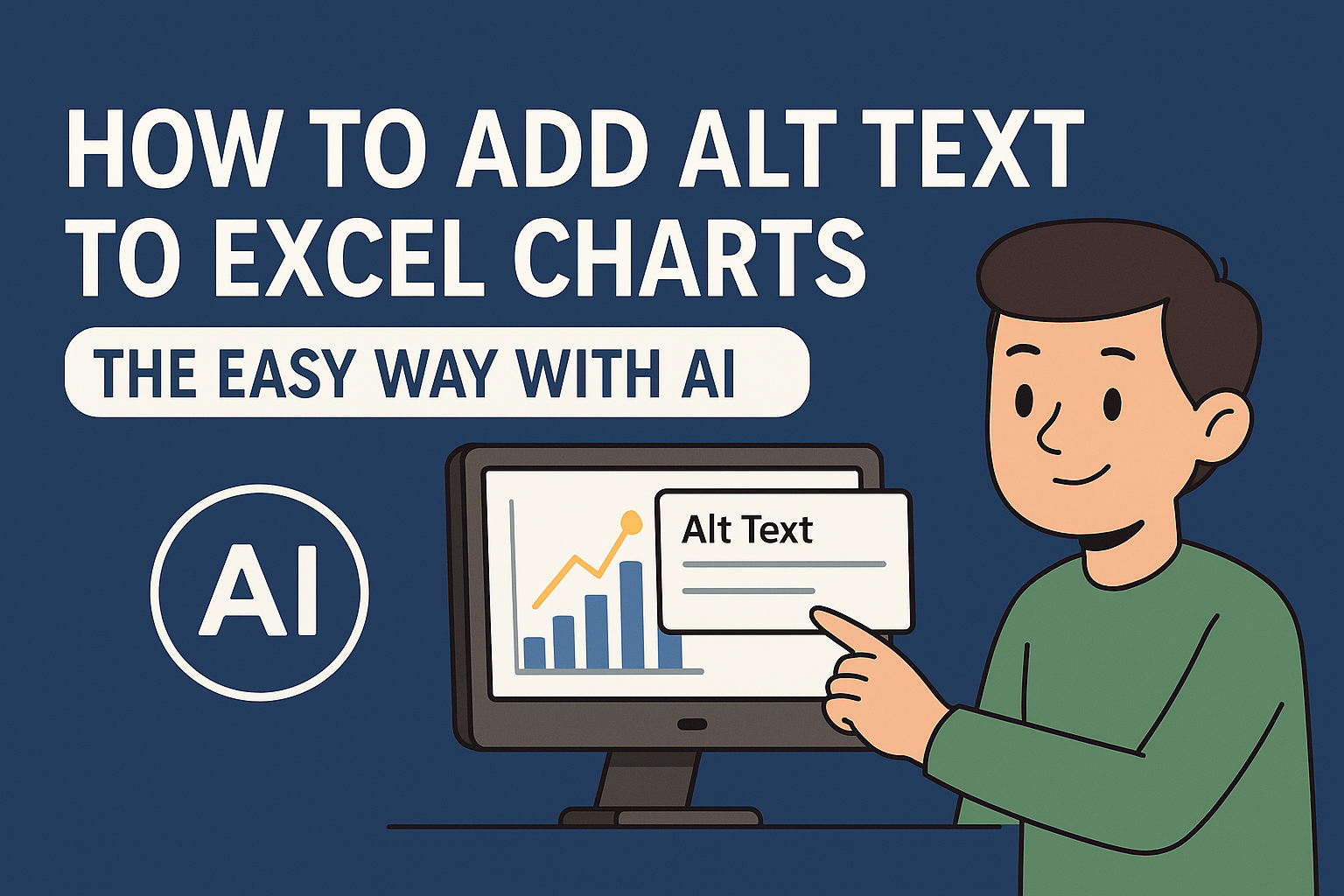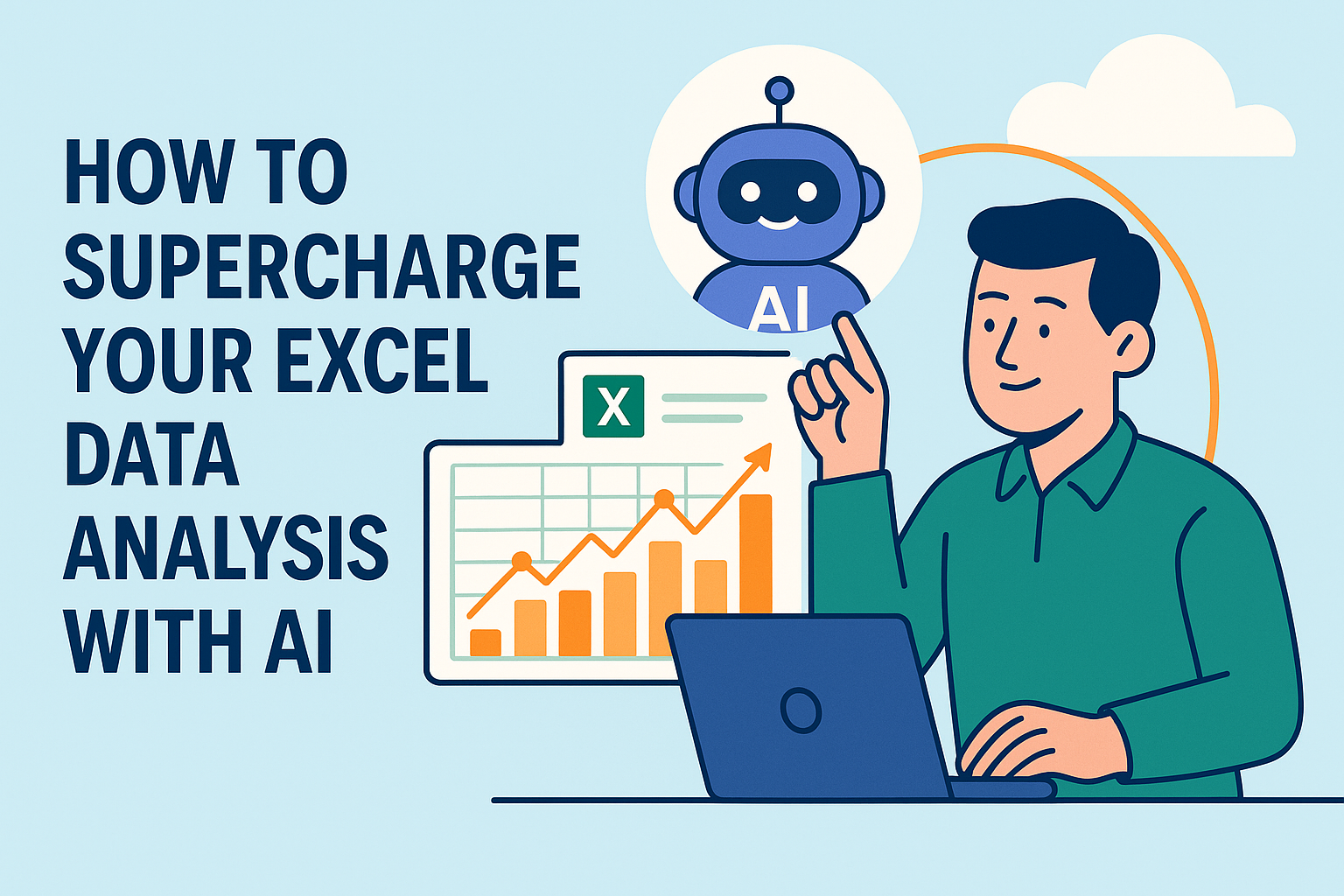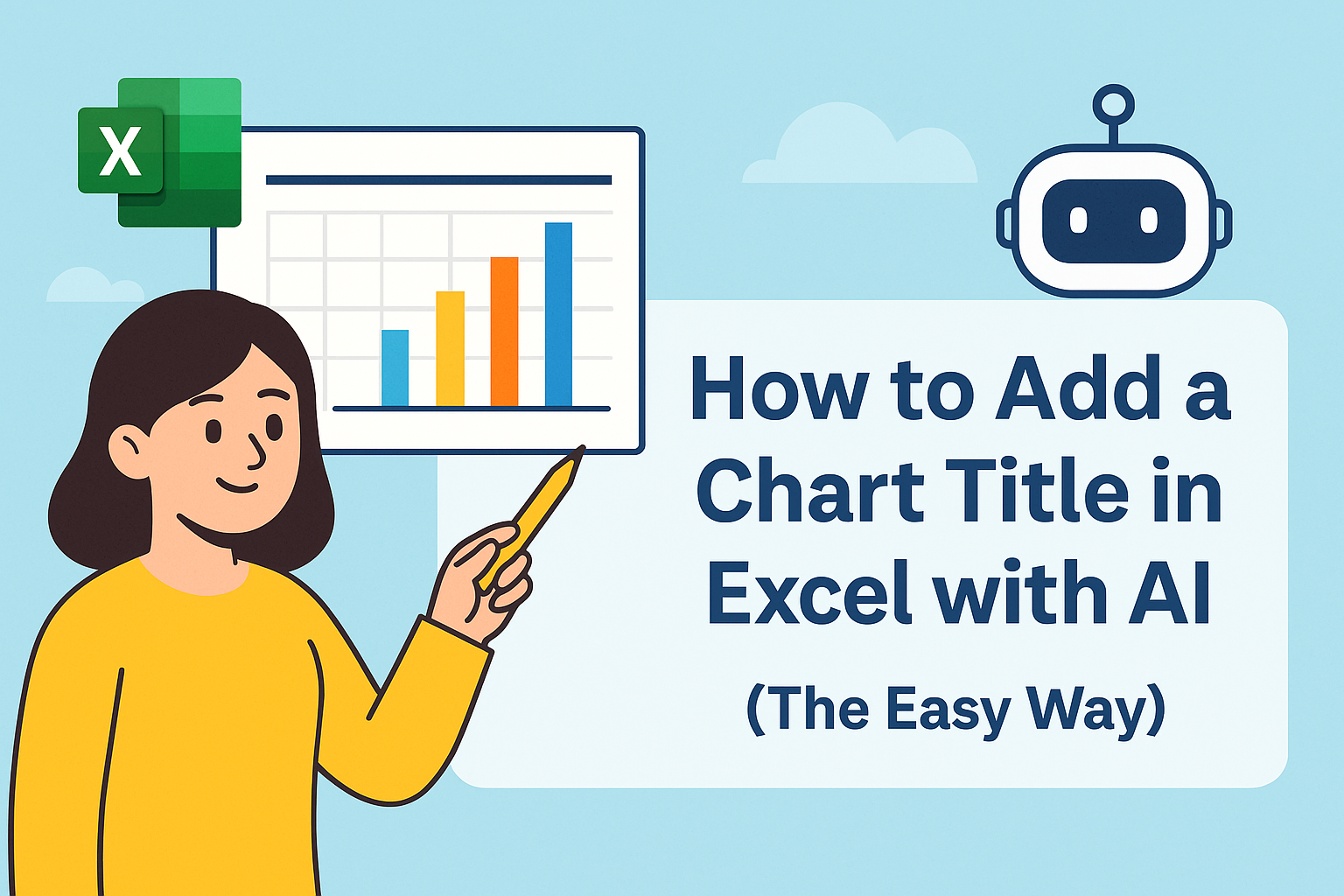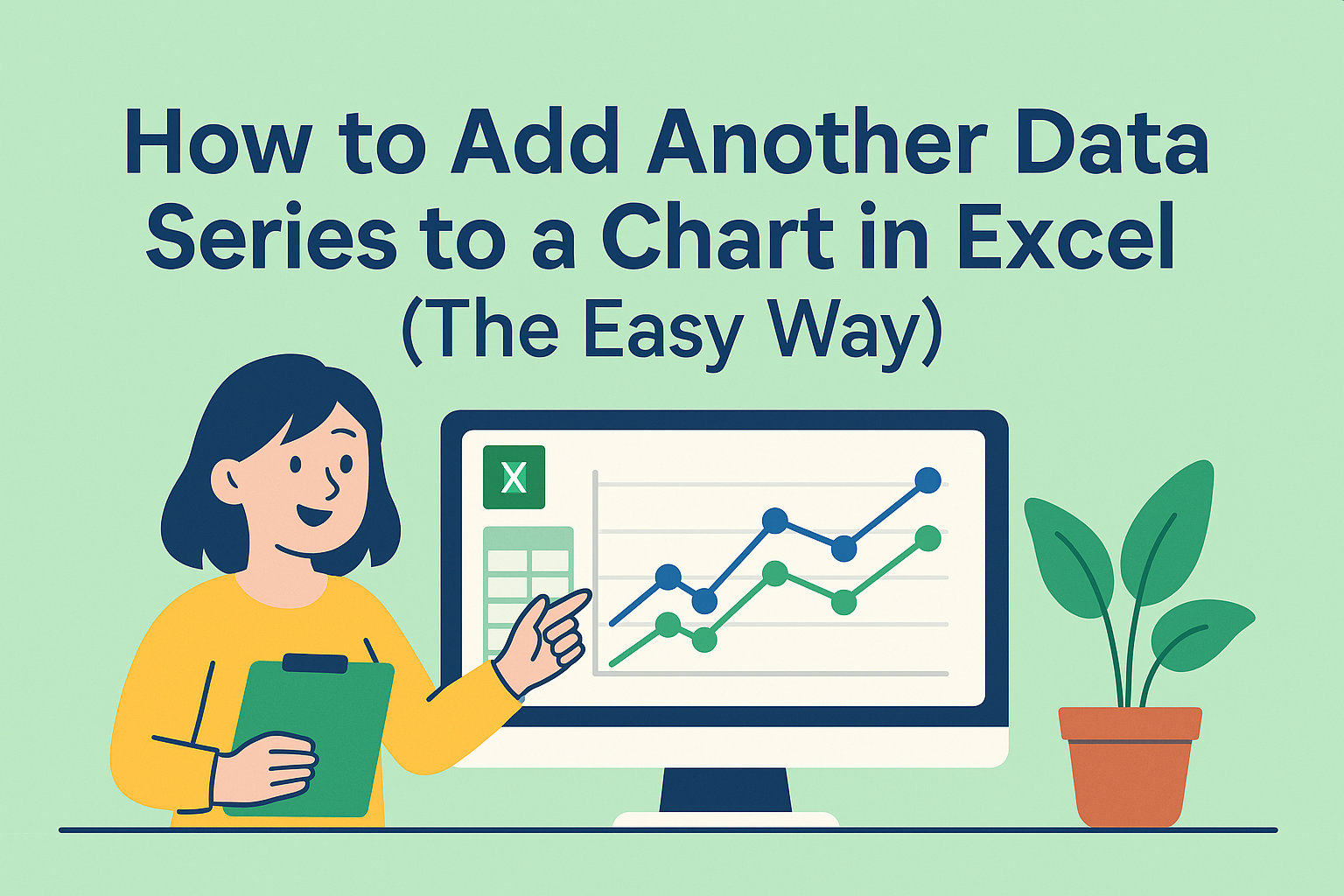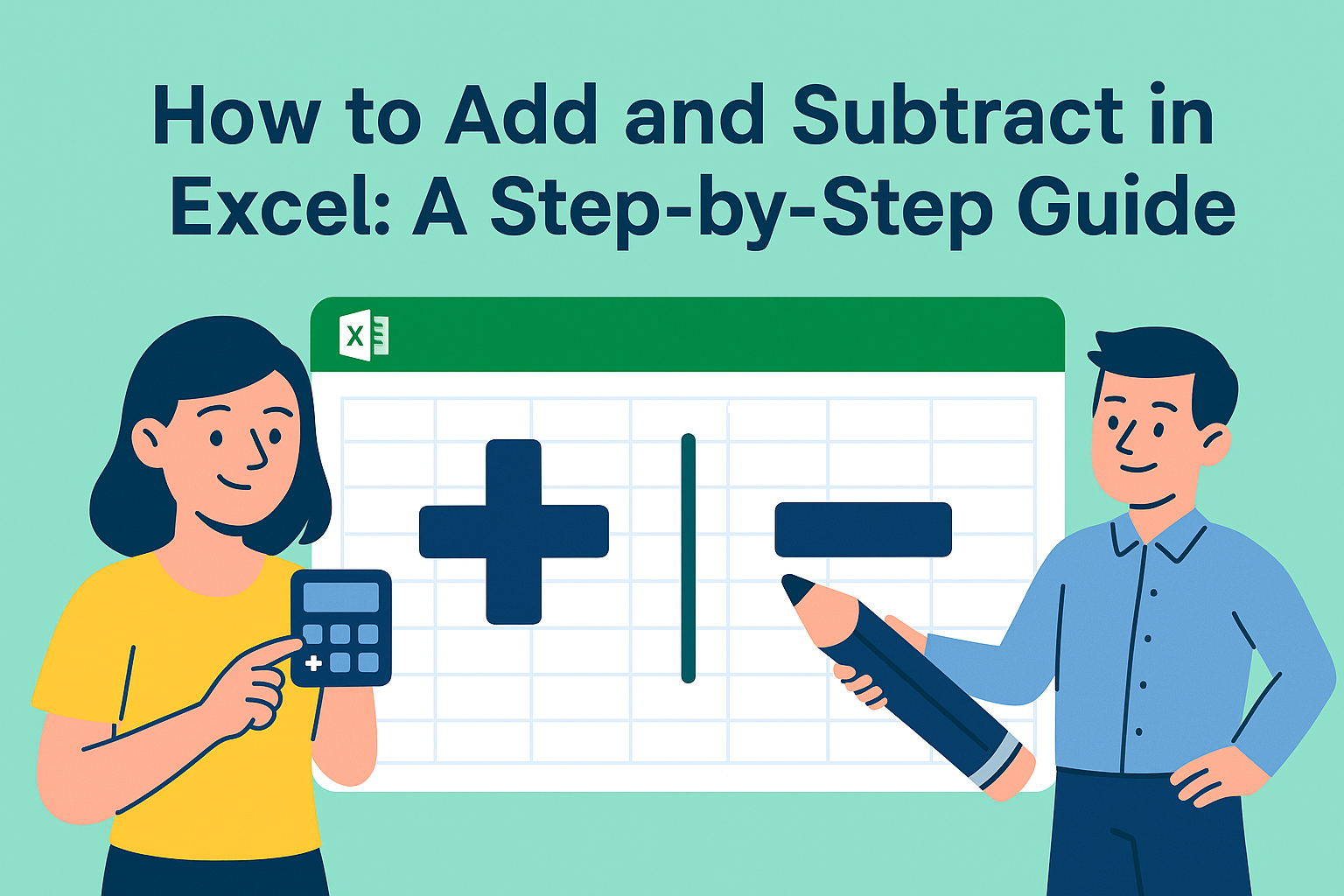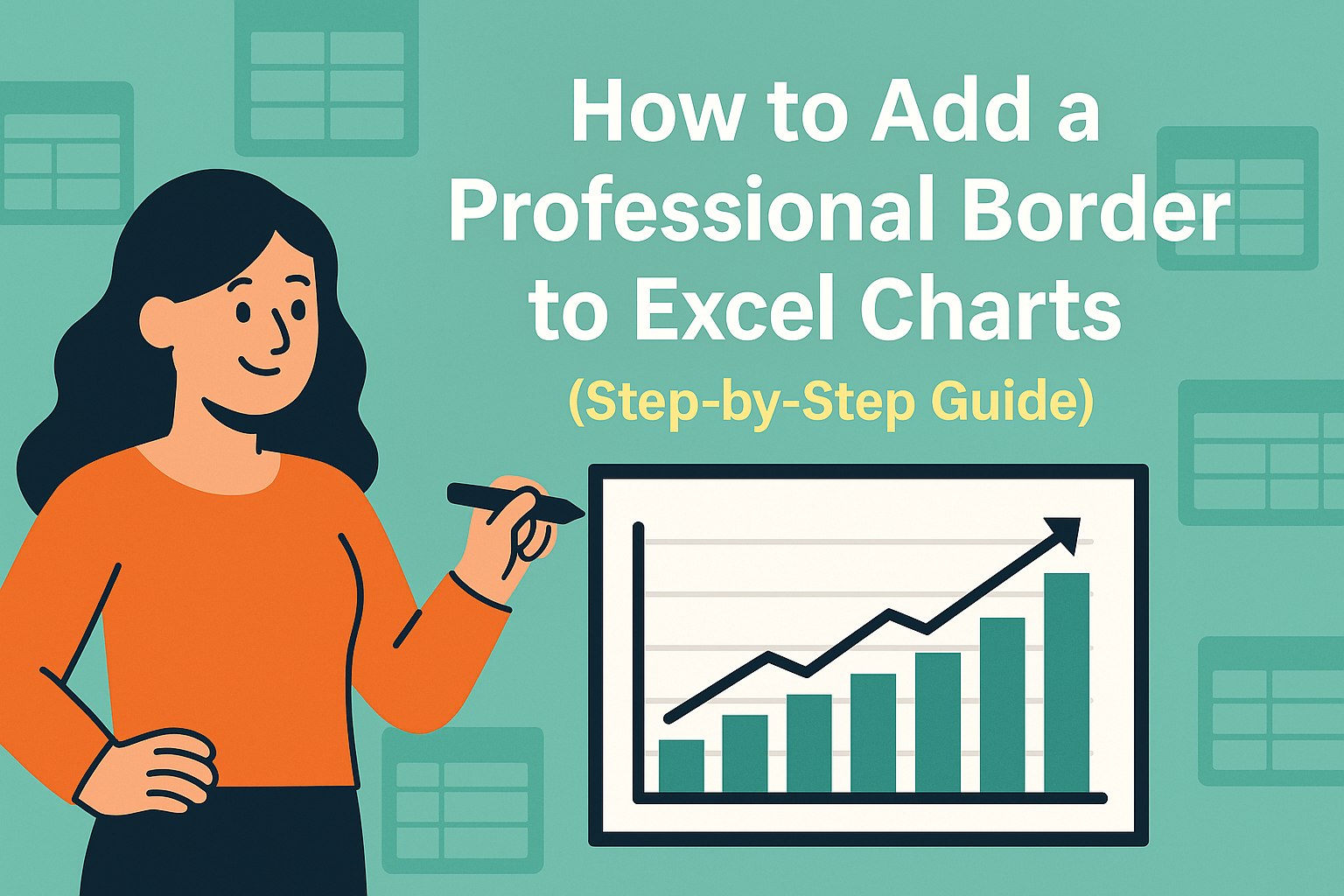La temporada de encuestas acaba de terminar, y ahora tienes cientos de respuestas en escala Likert (esas valoraciones de "Totalmente de acuerdo" a "Totalmente en desacuerdo"). ¿La buena noticia? Excel puede convertir estos datos en oro. ¿La mejor noticia? Herramientas de IA como Excelmatic pueden hacerlo por ti mientras tomas un café.
Aquí está tu guía completa para analizar escalas Likert: la forma manual y la forma inteligente.
Paso 1: Organiza tus datos como un profesional
Antes de procesar los números, organiza tu hoja de cálculo así:
- Columnas = Preguntas: Etiquétalas como Q1, Q2, etc. (o usa texto breve de la pregunta)
- Filas = Respuestas: Cada línea representa las respuestas de un participante
- Columna adicional: Añade datos demográficos (edad, departamento, etc.) para mayor profundidad
Consejo profesional: El IA de Excelmatic puede estructurar automáticamente datos desordenados de encuestas. Solo sube tus respuestas y di "organiza esto por pregunta".
Paso 2: Calcula métricas clave en segundos
Toda encuesta necesita estos tres números:
- Puntuación promedio (
=AVERAGE(rango)) → El sentimiento general - Mediana (
=MEDIAN(rango)) → La respuesta intermedia - Moda (
=MODE(rango)) → La opción más popular
Ejemplo: Si Q1 promedia 4.5 en una escala de 5, tu equipo está destacando en esa métrica.
Alternativa con Excelmatic: El panel de IA calcula automáticamente estos datos y estadísticas avanzadas como desviación estándar, sin fórmulas.
Paso 3: Visualiza para un impacto máximo
Los números cuentan solo la mitad. Estos gráficos aclaran el resto:
- Gráficos de barras apiladas: Muestran distribuciones de respuestas por pregunta
- Gráficos circulares (para desgloses porcentuales simples)
- Gráficos comparativos: Detecta diferencias entre departamentos/grupos de edad
Truco clave: Excelmatic genera gráficos interactivos con un clic. Cambia filtros como "mostrar solo respuestas femeninas" al instante.
Nivel avanzado: Tácticas expertas en Excel
Magia con tablas dinámicas
Crea tablas cruzadas para responder preguntas como:
- "¿Varía la satisfacción por ubicación?"
- "¿Qué grupo de edad respondió más positivamente?"
Cómo hacerlo:
- Selecciona datos → Insertar → Tabla dinámica
- Arrastra preguntas a Filas, valoraciones a Columnas
- Obtén desgloses instantáneos
Formato condicional
Destaca altos y bajos con colores:
- Verde = Puntuaciones superiores a 4
- Rojo = Puntuaciones inferiores a 2
La solución a prueba de futuro: Deja que la IA lo haga
Esto es lo que pasa cuando analizas datos Likert con Excelmatic:
- Sube tu archivo de encuesta en bruto
- Pide "Muestra insights clave de estas respuestas"
- Obtén en segundos:
- Análisis de sentimiento automatizado
- Gráficos inteligentes que destacan tendencias
- Paneles listos para presentar
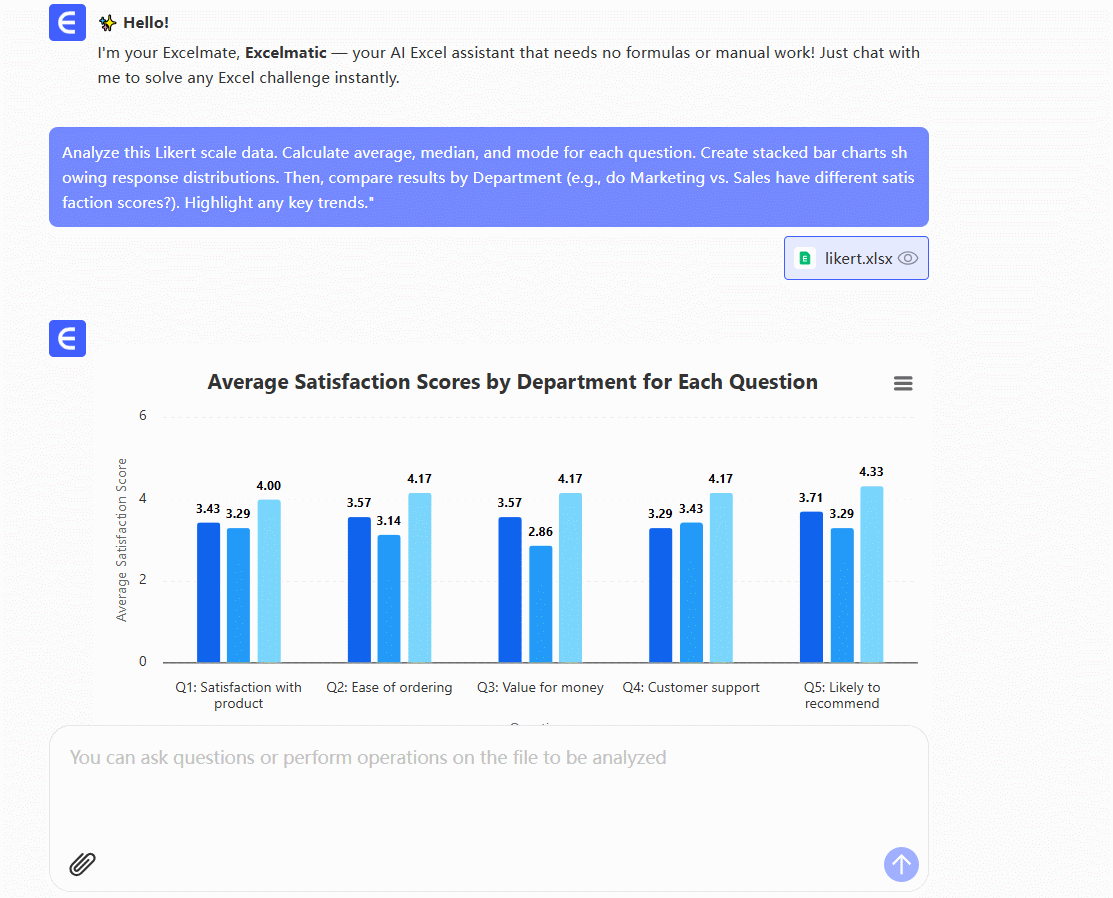
Realidad: Lo que antes tomaba horas ahora ocurre durante un viaje en ascensor.
Errores comunes (y cómo evitarlos)
⚠️ Los promedios no lo son todo
Un promedio de 3.5 podría significar muchos 4 con algunos 1 (¡gran diferencia!). Siempre revisa la distribución.
⚠️ Ignorar valores atípicos
¿Ese único "Totalmente en desacuerdo" en un mar de 5? Podría ser tu feedback más valioso.
⚠️ Pasar por alto los comentarios
Combina tu análisis numérico con análisis cualitativo para tener una visión completa.
Tu elección: ¿Manual o automático?
Excel te da control. Excelmatic te devuelve tu tarde.
Para encuestas únicas rápidas, el método de Excel funciona. Pero si:
- Manejas múltiples encuestas
- Necesitas compartir resultados rápido
- Quieres insights profundos sin un doctorado en estadísticas
...prueba Excelmatic gratis hoy. Nuestra IA convierte el caos de las encuestas en insights listos para la sala de juntas mientras te enfocas en actuar sobre los resultados.
Reflexión final: El mejor análisis es el que realmente se realiza, ya sea con dominio de Excel o automatización inteligente.